Smart View (Mac 與瀏覽器) 元件
瞭解 Oracle Smart View for Office (Mac 與瀏覽器) 的基本元件,例如功能區、面板,以及協助您瀏覽和執行各種任務的功能表。
智慧型檢視功能區
智慧型檢視功能區包含所有智慧型檢視作業的命令,例如「重新整理」或「提交資料」,或是啟動「選項」面板。智慧型檢視功能區一律存在。請注意,在您的智慧型檢視設定中,您可能會看到此功能區使用不同的名稱。適用於所有環境定義的命令,例如首頁按鈕或選項按鈕,將在任何環境定義中維持啟用狀態;例如,一般命令按鈕將在特設工作表或包含表單的工作表中維持啟用狀態。
如果您連線至多個資料來源,以便在相同的工作簿中放置多個方格時,系統會為每個連線顯示個別的智慧型檢視功能區。例如,如果您已在相同的工作簿中連線至 Planning 和 Tax Reporting,您可能會看到 2 個智慧型檢視功能區,分別是 Smart View Planning 和 Smart View Tax Reporting (取決於服務管理員為輕鬆識別而設定的命名)。
提供者及提供者特設功能區
當您從商業流程或資料提供者開啟表單時,智慧型檢視功能區旁會出現相關的提供者功能區。每個提供者功能區都只會顯示特定提供者及模式支援的命令。例如,當您存取 Planning 表單時,會顯示 Planning 功能區,而當您執行特設分析時,則顯示 Planning 特設功能區。
提供者功能區包含:
- Planning
- Planning 特設
- FCCS (Financial Consolidation and Close)
- FCCS 特設
- TRCS (Tax Reporting)
- TRCS 特設
- EPCM (Enterprise Profitability and Cost Management)
- EPCM 特設
- Essbase
視管理員所設定的擴充功能而定,您也可以看到「管理擴充功能」功能區和「EPM 報表簿」功能區。
智慧型檢視首頁面板
智慧型檢視首頁面板顯示在 Microsoft Office 應用程式的右側。您可以按一下智慧型檢視功能區上的首頁按鈕,以開啟智慧型檢視首頁面板。
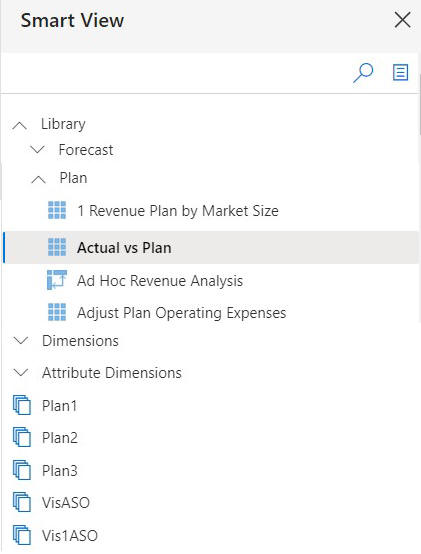
您可以從智慧型檢視首頁面板中:
- 取得程式庫中表單和特設方格的樹狀檢視,以及資料來源中的立方體。
- 搜尋表單、方格及任務清單。
- 未開啟表單和特設方格的情況下選取表單和特設方格,方法是按一下其圖示,或是按一下其名稱旁的區域。
- 按一下表單和特設方格的名稱來將其開啟。
- 直接在特設分析模式中開啟表單,方法是選取表單,用滑鼠右鍵按一下表單名稱,然後選取特設分析選項。
- 直接將特設方格開啟為表單,方法是選取方格,用滑鼠右鍵按一下特設方格名稱,然後選取開啟表單。
- 從動作功能表啟動各種動作和處理程序。您也可以選取表單或特設方格,用滑鼠右鍵按一下其名稱,即可存取這些動作。
- 服務管理員:檢視與管理維度和屬性維度。請參閱管理 Planning中的使用智慧型檢視匯入與編輯應用程式中繼資料。
搜尋方塊
搜尋方塊 (位於智慧型檢視首頁面板的頂端) 可協助您更快速地尋找並存取表單、特設方格,以及任務清單。當您開始在搜尋方塊中輸入時,會篩選首頁面板中的項目清單,以顯示有醒目提示搜尋字詞的名稱。例如,當您搜尋 "plan" 時,只會在首頁面板中顯示其名稱有 "plan" 字母的項目。
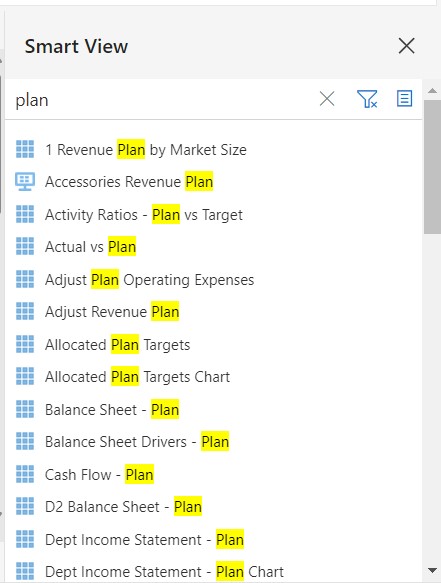
搜尋方塊支援不區分大小寫的搜尋:例如,搜尋 "plan"、"Plan" 或 "PLAN" 會擷取名稱中有此詞彙的相同項目清單,無論大小寫是否相符。
輸入字詞之後,按一下 ![]() 。樹狀檢視中所有資料夾內的相符項目,都會顯示在首頁面板的搜尋結果中。您可以按一下搜尋結果中的項目名稱來直接開啟該項目。您也可以選取並用滑鼠右鍵按一下搜尋結果中的項目來檢視更多動作。
。樹狀檢視中所有資料夾內的相符項目,都會顯示在首頁面板的搜尋結果中。您可以按一下搜尋結果中的項目名稱來直接開啟該項目。您也可以選取並用滑鼠右鍵按一下搜尋結果中的項目來檢視更多動作。
若沒有與搜尋詞彙相符的項目,會顯示空白面板。按一下「關閉」圖示即可清除搜尋方塊。
動作功能表
「動作」功能表位於智慧型檢視首頁面板,按一下 ![]() 即可啟動。
即可啟動。
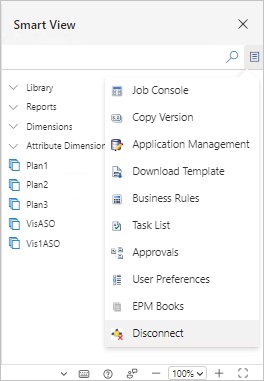
此功能表可讓您存取各種選項,例如:
- 工作主控台
- 商業規則
- 任務清單
- 使用者偏好設定
- 複製版本
- 核准
- EPM 報表簿 (如果已啟用擴充功能)
服務管理員:如果已啟用 EPM 管理擴充功能,服務管理員就可使用「動作」功能表中的「應用程式管理」和「下載範本」選項。請參閱管理 Planning中的使用智慧型檢視管理應用程式。
其他面板
部分任務面板可以和智慧型檢視首頁面板重疊,包括:
- 「選項」面板:按一下智慧型檢視功能區中的「選項」按鈕之後,即可檢視與定義智慧型檢視選項 (請參閱設定智慧型檢視選項)
- POV 面板:按一下智慧型檢視功能區中的 POV 按鈕之後,即可設定檢視點 (請參閱從檢視點維度選取成員)
- 「串聯」面板:按一下智慧型檢視功能區中的「串聯」按鈕之後,即可串聯報表 (請參閱串聯報表)
您所開啟的每個任務面板,會在面板的那一側顯示一個頁籤。您可以視需要按一下頁籤來切換面板。
彈出式功能表
您可以在表單中存取彈出式功能表,方法是選取工作表中的成員或資料儲存格,然後按一下提供者功能區中的「彈出式功能表」按鈕。彈出式功能表中可用的項目會根據選取的成員或資料儲存格而有所不同。可用的選項是由服務管理員和表單設計人員所決定的,且可包含商業規則,或是針對目前開啟的表單所定義的任何動作功能表項目。
服務管理員:顯示在彈出式功能表中的命令,取決於您在 Web 應用程式中所定義,並套用到表單的「動作」功能表。請參閱管理 Planning中的管理動作功能表。
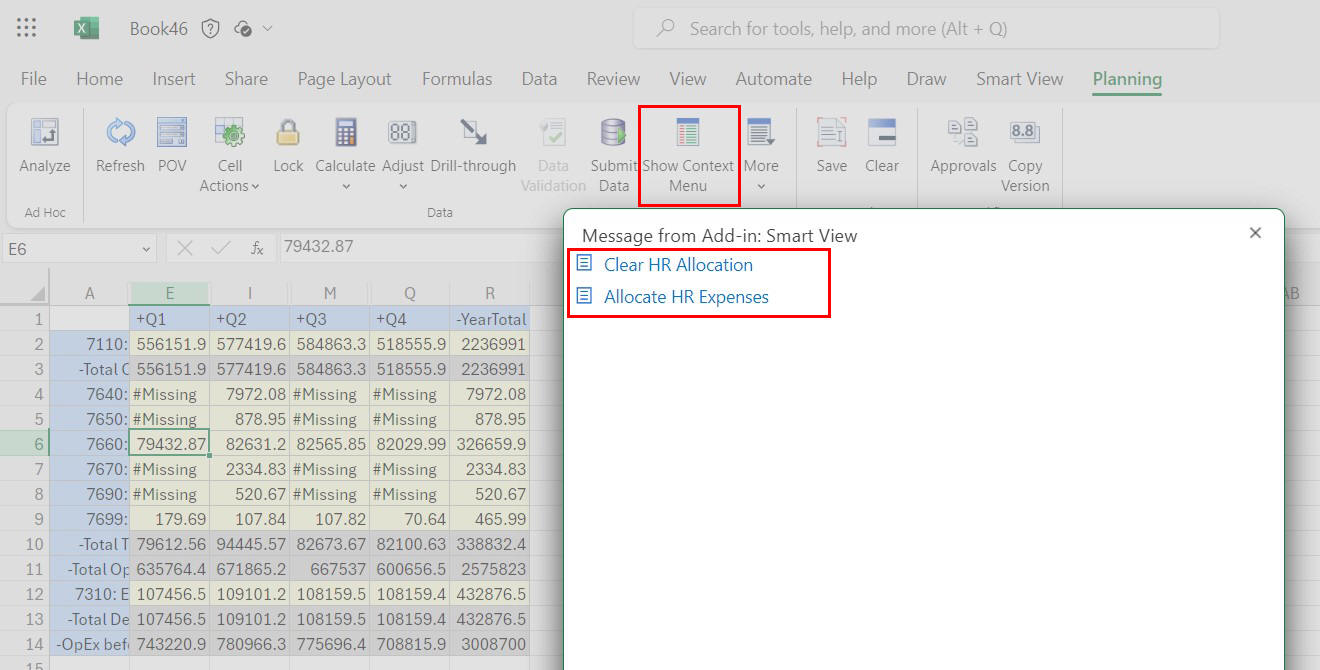
滑鼠右鍵彈出式功能表
滑鼠右鍵彈出式功能表可讓您輕鬆存取與已選取儲存格相關的常用功能表項目。視「服務管理員」在建立資訊清單檔案時所選取的選項而定,滑鼠右鍵彈出式功能表中可用的項目可能會所有差異。「服務管理員」可以新增或移除功能表的項目,方法是編輯資訊清單檔案,然後重新部署或再次側載該檔案。
註:
彈出式功能表中的功能表選項名稱是重複的;例如: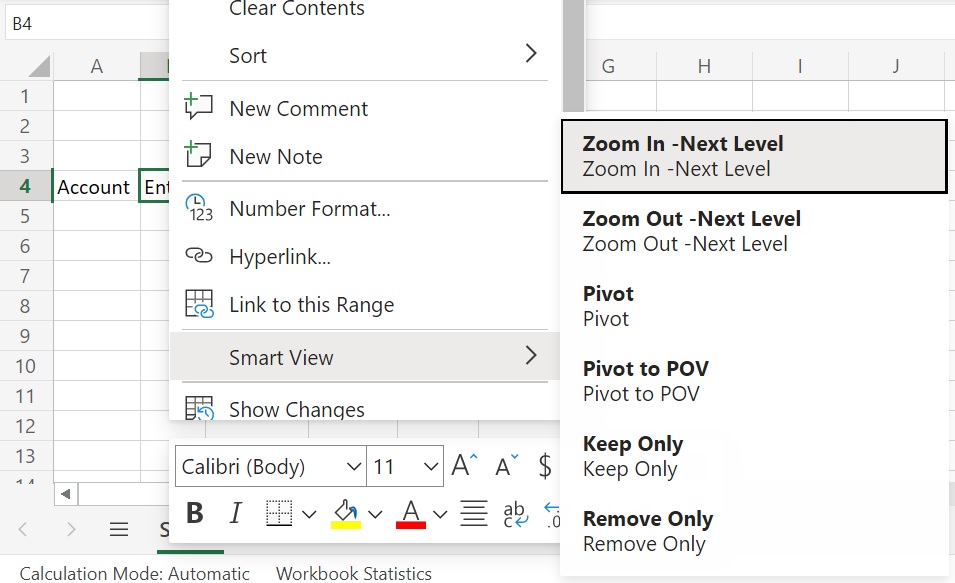
服務管理員:顯示在滑鼠右鍵彈出式功能表上的命令,取決於您在建立資訊清單檔案時,於將項目選取至彈出式功能表對話方塊中所做的選擇。請參閱部署和管理 Oracle Smart View for Office (Mac 與瀏覽器) 以瞭解建立和部署資訊清單檔案的資訊。